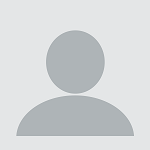Cara Keluar dari Google Classroom di Laptop dan HP
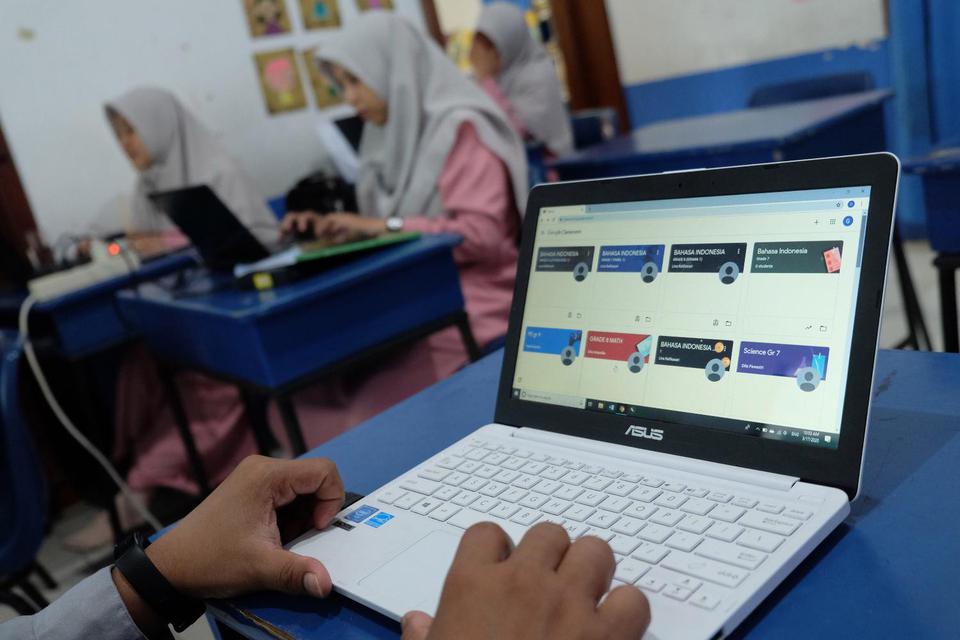
ANTARA FOTO/Maulana Surya/hp.
Cara Keluar dari Google Classroom di Laptop
Cara Keluar Dari Google Classroom di HP
Pada ponsel android, cara keluar dari google classroom yaitu menghapus akun dari perangkat. Meski telah menghapus akun, anda masih bisa memakai akun tersebut di perangkat lain.
Berikut cara keluar dari google classroom di HP:
- Buka aplikasi Google Classroom di ponsel android
- Pilih tanda garis tiga di bagian atas aplikasi
- Pilih batalkan pendaftaran (Unenroll)
- Setelah itu muncul tampilan konfirmasi
- Ketuk kembali Unenroll (batalkan pendaftaran)
- Kemudian akun otomatis keluar dari Google Classroom
Cara Keluar Dari Google Classroom di Laptop
- Buka browser kemudian ketik Google Classroom
- Kemudian login memakai email dari akun Google
- Pilih klik ikon 3 yang ada di bagian kiri atas
- Kemudian masuk ke dalam kelas
- Setelah itu pilih ikon 3 titik yang berada di kanan kelas
- Kemudian pilih batalkan pendaftaran
- Nantinya ada pemberitahuan untuk membatalkan pendaftaran
Cara Keluar Dari Google Classroom di Iphone
- Pertama buka aplikasi Google Classroom di Iphone atau Ipad
- Kemudian pilih tanda garis yang berada di bagian atas
- Lalu pilih menu "Kelas"
- Lihat daftar kelas yang ingin dikeluarkan
- Pilih tanda titik tiga yang berada di atas kanan kelas
- Akan muncul "batalkan pendaftaran" dan "laporan penyalahgunaan"
- Klik "batalkan pendaftaran"
- Nantinya akan keluar dari kelas
Cara Menghapus Akun di Google Classroom
Akun untuk guru di google classroom memiliki fitur hapus kelas, arsipkan kelas, dan memulihkan kelas. Ketiga fitur ini berguna untuk pembelajaran antara guru dan mahasiswa.
Fitur arsip berguna untuk menyimpan bahan ajar melalui Google Drive. Sedangkan fitur menghapus kelas bisa dilakukan secara permanen.
Berikut cara menghapus kelas yang sudah diarsipkan di Google Classroom:
- Buka classroom.google.com di browser laptop
- Kemudian pilih garis tiga di bagian atas menu
- Gulir ke bawah hingga menemukan kelas yang diarsipkan
- Untuk menghapus kelas secara permanen, pilih titik tiga yang ada di pojok kanan kelas
- Kemudian pilih hapus (delete)
- Nantinya akan muncul pemberitahuan kelas sudah dihapus
- Perlu diketahui, kelas yang sudah dihapus tidak bisa dikembalikan lagi
Editor: Agung